Časově úsporné znalosti softwaru a hardwaru, které pomáhají 200 milionům uživatelů ročně. Poskytne vám rady, novinky a tipy, jak upgradovat svůj technický život.
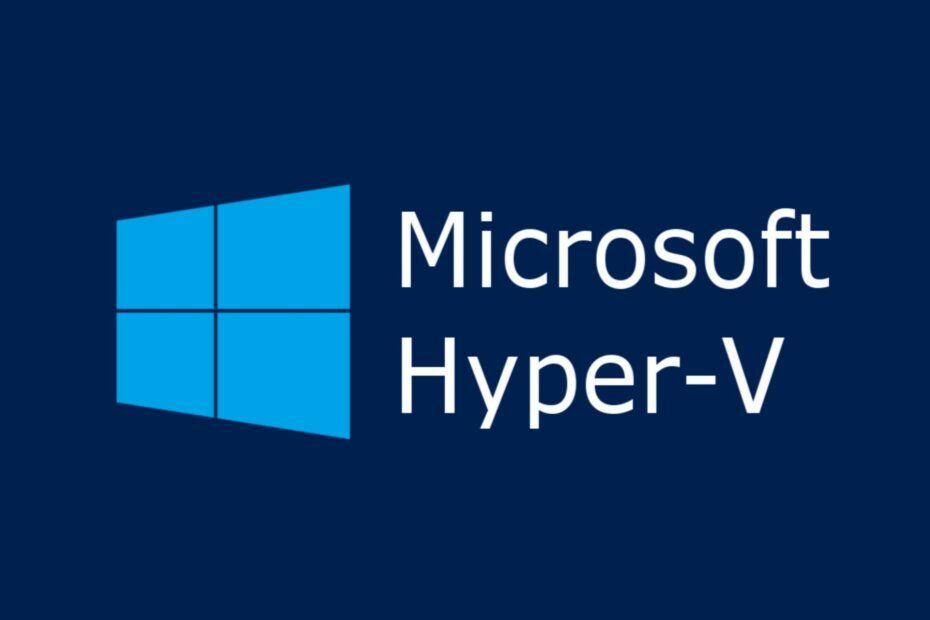
- Stáhněte si Restoro PC Repair Tool který je dodáván s patentovanými technologiemi (patent k dispozici tady).
- Klepněte na Začni skenovat najít problémy se systémem Windows, které by mohly způsobovat problémy s počítačem.
- Klepněte na Opravit vše opravit problémy ovlivňující zabezpečení a výkon vašeho počítače
- Restoro byl stažen uživatelem 0 čtenáři tento měsíc.
Hyper-V je Microsoft nativní hypervisor kompatibilní se systémy x86-64. Jeho primární funkcí je spouštět více operačních systémů jako virtuální stroje na počítačích s Windows 10.
Tento nástroj používají vývojáři hlavně pro úkoly, které zahrnují spouštění programů kompatibilních se staršími verzemi Windows a vývoj a zlepšování dalších operačních systémů.
Používá se také ke spouštění operačních systémů jiných než Windows na PC bez instalace příslušných systémů nebo k testování stejného softwarového řešení na více operačních systémech.
Před povolením technologie Hyper-V se nejprve ujistěte, že je vaše PC splňuje minimální systémové požadavky. Pokud tomu tak není, nepoužívejte tento nástroj, protože by to mohlo způsobit různé chyby a technické problémy.
- Windows 10 Enterprise, Pro nebo Education
- 64bitový procesor s překladem adres druhé úrovně (SLAT).
- Podpora CPU pro VM Monitor Mode Extension (VT-c na procesorech Intel).
- Minimálně 4 GB paměti.
Jak mohu zapnout Hyper-V?
Existují tři metody, které můžete použít k zapnutí technologie Hyper-V, a uvedeme je níže.
- Hyper-V můžete povolit pomocí prostředí PowerShell spuštěním tohoto příkazu:
Enable-WindowsOptionalFeature -Online -FeatureName Microsoft-Hyper-V-All - Chcete-li povolit Hyper-V přes CMD, musíte spustit tento rychlý příkaz:
DISM / Online / Enable-Feature / All / FeatureName: Microsoft-Hyper-V - Pokud chcete povolit Hyper-V prostřednictvím Nastavení, přejděte na Aplikace a funkce> Programy a funkce> Zapnutí nebo vypnutí funkcí systému Windows > vyberte Hyper-V.
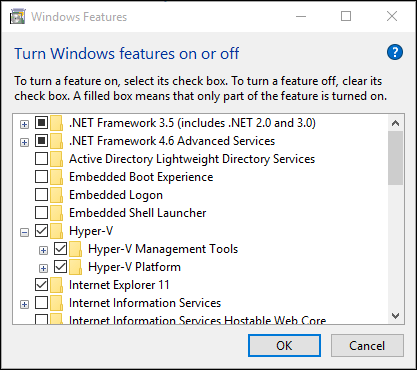
Užitečné řešení pro chyby Hiper-V
- Oprava: Nelze nainstalovat Hyper-V ve Windows 10
- Opravte nejčastější chyby replikace Hyper-V v systému Windows 10
- Jak opravit Hyper-V došlo chyba paměti
V případě, že tento nástroj nefunguje podle očekávání, doporučujeme zkontrolovat náš Sekce Řešení problémů s Hiper-V. Tyto články vám ušetří čas a pomohou vám rychle vyřešit všechny problémy.
© Copyright Windows Report 2021. Není spojeno s Microsoftem


